
第7步:颜色涂好后,我们再给苹果加点颜色纹路。在颜色层上方新建一个图层,使用画笔工具,并选择一个不规则的笔触和适当的颜色,在苹果上各处点几下,然后使用涂抹工具沿着苹果的弧度上下涂抹,如下所示。
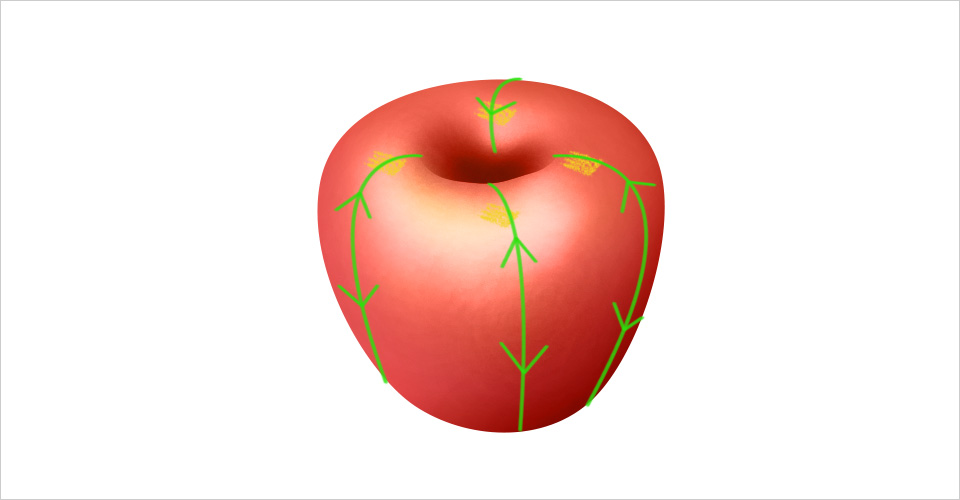
第8步:多新建几个纹路图层分别涂上不同颜色纹路,并且在涂抹好后适当降低它们的不透明度,完成逼真的苹果颜色纹路效果。
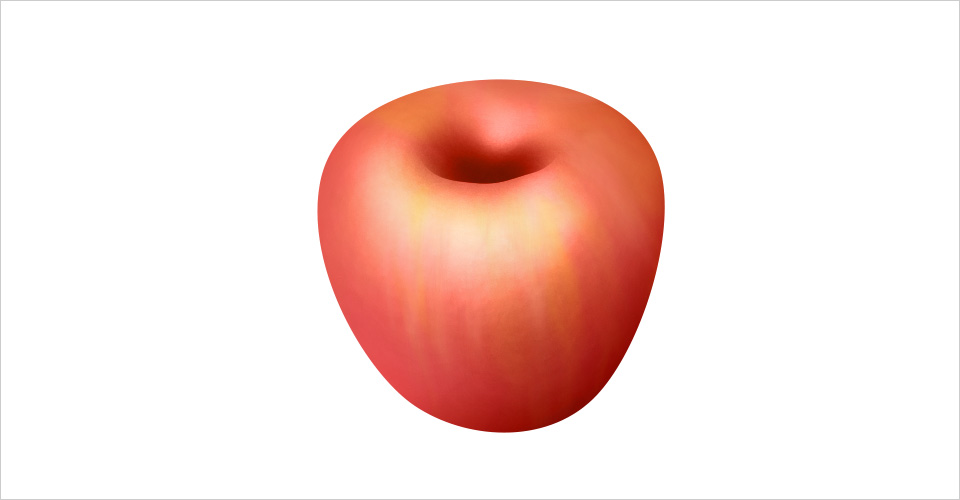
第9步:开始制作苹果梗,同样是使用钢笔勾出路径转换成选区再加深减淡处理。因为这个比较简单,所以就直接深褐色。
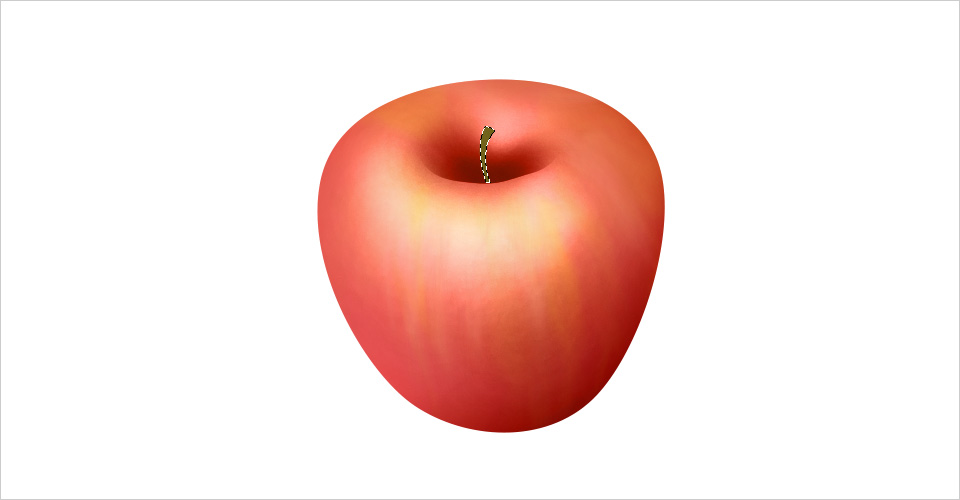
第10步:通过加深减淡做出了苹果梗,苹果的绘制就完成了。
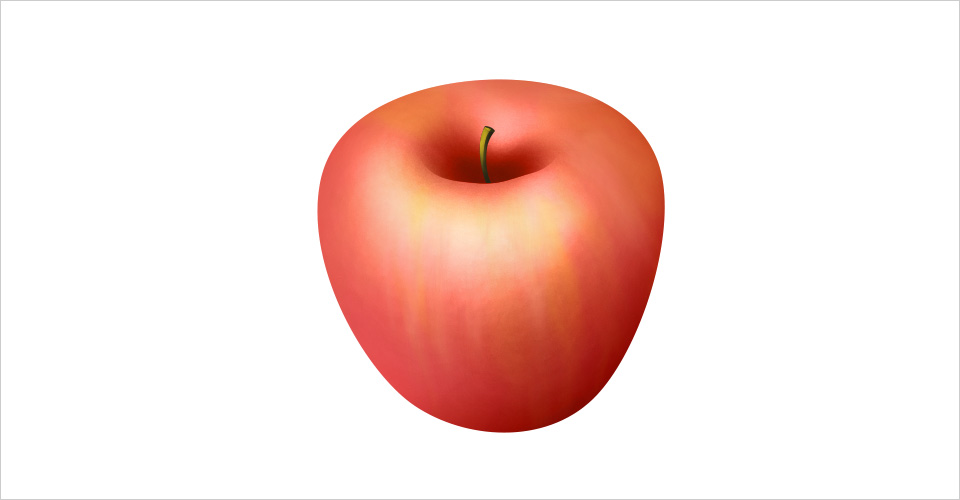
后记:本篇教程的重点是对加深减淡工具的运用,其实是对涂抹工具的使用,而最重要的是要有足够的细心与耐心。工具的使用都不复杂,只有认真处理每一处细节才能让最终的效果更加逼真。相信大家在掌握了制作方法,再经过大量的练习之后,必能做出更加逼真的效果。

原图下面开始我们的一图五抠教程,第一种抠图方法会讲的比较细致,之后的四种方法有些与第一种相同,所以会讲解的比较简单。PS抠图方法一1、

有时候为了设计需要,我们要手动制作出公章的效果(当然不是为了干违法乱纪的事哈),例如做出一个下面这样的效果:那么我们是怎么用Photo

本篇教程将教大家如何抠出与背景颜色相近且还带反光的头发,可以说是有一定的难度与技巧。相信大家学会这篇抠头发教程后,就没有抠不出的毛发图

九宫格原本是指一种数字游戏,但现在大家第一反映估计是多张照片的拼接,例如微信微博发多张照片的时候就会自动帮我们排列成九宫格形式。这种九

作者合成的非常细腻,很多细节的处理都值得借鉴,如水面倒影的处理部分,作者先制作好水波纹理,然后把倒影部分用置换和动感模糊滤镜特殊处理,
手机访问:M.PSDEE.COM/电脑访问:WWW.PSDEE.COM